Kostengünstiges NAS mit alter Hardware und OpenMediaVault
Meine bisherigen zwei Terabyte im NAS sind langsam echt knapp geworden. Deswegen musste was neues her.
Über mehrere Wochen habe ich mir die folgende Hardware angeschafft, mit welcher mein neues NAS entstehen sollte.
Am Wochenende habe ich mir dann die Zeit genommen, das neue NAS zusammenzubauen, und in Betrieb zu nehmen. Hier mal ein kleiner bildlicher Vergleich zwischen dem alten und dem neuen System.



Beim Kabelmanagement habe ich mir nicht viel Mühe gegeben, da es in dem alten Gehäuse, welches ich kostenfrei bekommen habe, keinerlei Schächte zum Verstecken o.Ä. gab.
Im neuen System sind die folgenden Komponenten verbaut:
- Intel Core i3 3220
- 4GB DDR3 RAM
- ASRock H61M-GS (Mainboard)
- 8x 1TB HDD (hohe Anzahl an HDD’s, da ich viele bereits vor dem Zusammenbau besaß)
- Antec 380W Netzteil
- 4 Port SATA III PCI-EXPRESS 2.0 Card
Außerdem habe ich noch folgendes gekauft:
- Cooler Master XDream i117 CPU-Kühler
- 4x 5,25″ auf 3,5″ Festplatteneinschübe
Einige der Komponenten hatte ich bereits Zuhause, weshalb ich diese nicht kaufen musste. Der Preis der angeschafften Komponenten lag insgesamt bei ca. 95€.
Der zusammenbau vom PC war kein Hexenwerk. Die einzelnen Schritte jetzt nochmal zu erwähnen, wäre sinnlos.
Den Taster zum einschalten des PC habe ich übrigens extra erworben, da der vorher eingebaute einen leichten Defekt hatte.
Ohne das System, welches am Ende auf dem PC läuft, ist es aktuell noch ein PC wie jeder andere… mit ein bisschen mehr Speicher.
Kommen wir also zum Betriebssystem.
OpenMediaVault ist ein Open Source NAS Betriebssystem, welches sehr einfach einzurichten und zu bedienen ist.
Zur Installation lädt man sich die aktuellste ISO von der Offiziellen Website herunter, kopiert sie mit einem Programm wie „Unetbootin“ oder „rufus“ auf einen USB Stick, und bootet anschließend das System von dem Stick.
Die folgenden Schritte sind soweit selbsterklärend. Ist der PC an das Netzwerk angeschlossen, sollte er vom Router auch eine IP bekommen. Von nun an kann man jegliche Einstellungen über das Webinterface vornehmen. Dieses erreicht man, indem man die IP vom NAS in die Suchleiste eines Browsers eingibt.
Später habe ich außerdem noch ein Software RAID eingerichtet.
SSH ist auf dem System standardmäßig aktiviert und eine Verbindung kann jederzeit hergestellt werden.
Von den insgesamt 8TB Speicherplatz habe ich im RAID5 letztendlich noch ca 6.4TB übrig gehabt.
Außerdem habe ich noch die folgenden Einstellungen vorgenommen, damit das NAS voll im Netzwerk integriert ist:
- User anlegen
- Ordner anlegen
- DLNA Freigaben einrichten -> Streaming von z.B. Smart TV
- Samba Freigaben -> Zugriff von PC’s im Netzwerk über Dateiexplorer
Falls ihr also ein paar Festplatten und einen alten PC zuhause habt, könnt ihr diesen mit ein paar Schritten zum Network Attached Storage umfunktionieren. OMV besitzt bereits eine gute Community, welche einem gerne bei Problemen hilft. Außerdem gibt es schon einige Anleitungen zur Installation und Einrichtung verschiedener Plugins.
Das ganze ist eine gute Alternative zu teuren NAS Systemen von z.B. Synology oder Qnap.
Aktuell teste ich das System. Falls Probleme auftreten sollten, werde ich diese hier dokumentieren.
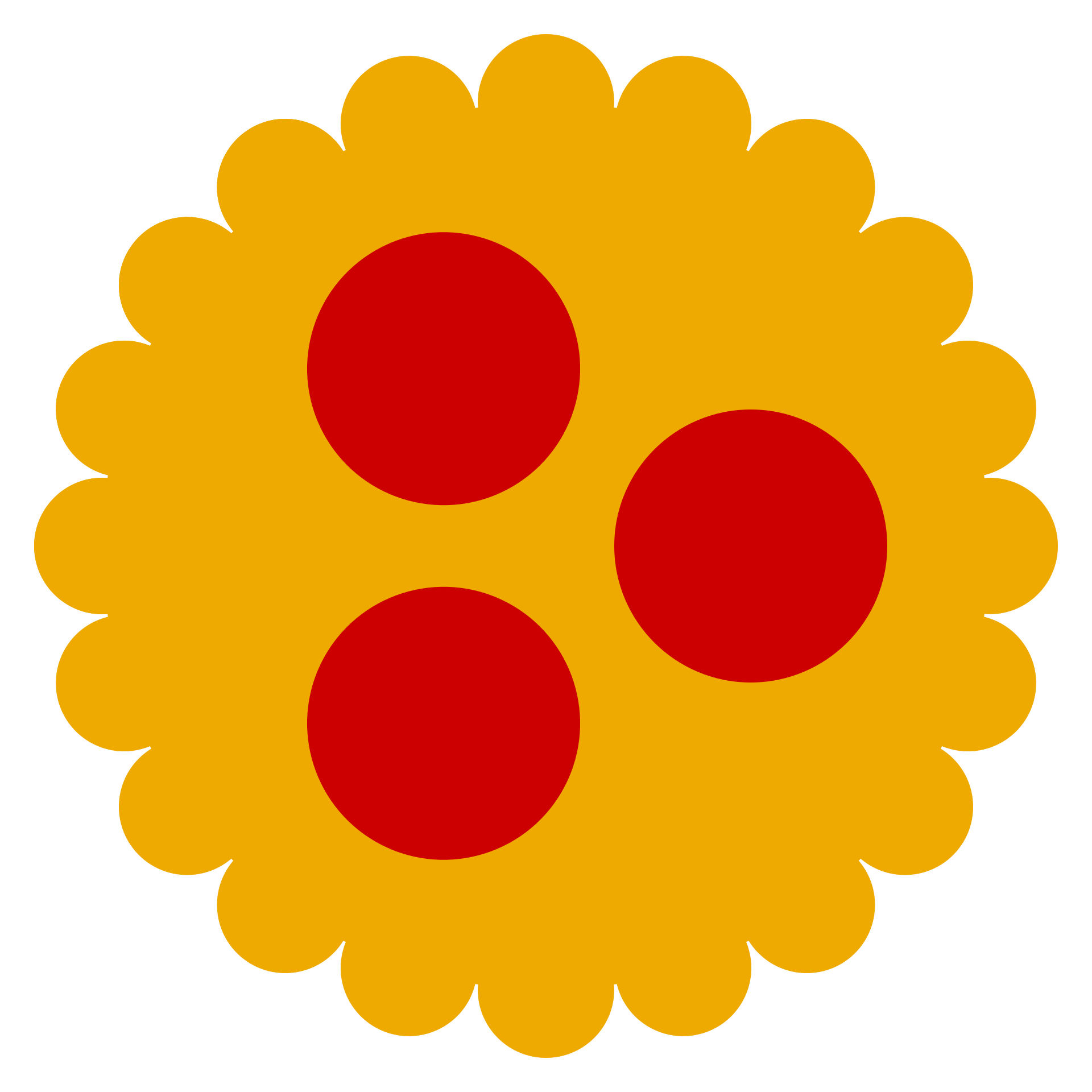

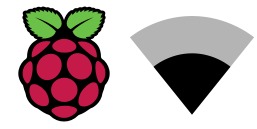
Ich bin gespannt, mehr von deinen Erfahrungen mit deinem Selbstbau-NAS und OMV zu hören. Ich plane ebenfalls so etwas aufzubauen, weil ich noch ein paar alte Platten liegen habe.
Leider muss ich dich da enttäuschen. Das NAS habe ich so noch im Einsatz, aber statt OMV läuft darauf nur noch ein normales CentOS. 🙂 Solltest du dennoch Fragen zum Aufbau haben, beantworte ich diese gerne.